MSIノートPCにギリギリのSSD増設!990 PRO 2TBヒートシンク付きレビュー #MZ-V9P2T0G-IT #Thin-GF63-12VF-4060JP
はじめに
「ヒートシンク付きSSDって本当にノートPCに入るの?」と思ったことはありませんか?
今回、MSIのゲーミングノートPC Thin-GF63-12VF-4060JP に 990 PRO 2TB(ヒートシンク付き) を無理やり(!?)取り付けました。
「大丈夫か…?」とドキドキしながら試したので、その奮闘記をお届けします!
組み合わせ
- ノートPC: MSI ゲーミングノート Thin-GF63-12VF-4060JP [RTX 4060 /15.6型 /Windows11 Home /Intel Core i5 /メモリ:16GB /SSD:512GB /2023年5月モデル]
- SSD: MZ-V9P2T0G-IT 内蔵SSD PCI-Express接続 990 PRO (ヒートシンク付 /PS5対応) [2TB /M.2]
結論
なんとか収まりました。ただし、おサイフに余裕があれば、公認のサポート店で取り付けてもらうのが無難です。「餅は餅屋」という言葉があるので、ご検討ください。
また、自分で増設を行うとノートPCの保証がなくなる可能性があるため、シールを剥がすデメリットをよく理解しておく必要があります。
参考動画
清水さんの動画が参考になりました。リンクを貼っておきます。
https://www.youtube.com/watch?v=p6BijI3tvP8&t=374s
手順
- 裏蓋を開ける: プラスドライバーを使い、ネジを外してカバーを慎重に開きます。
- SSDスロットの確認: 既存のSSDの位置を確認し、新しいSSDが入るスペースを確認します。
- 以下の画像は交換前の状態です 右側にはM.2規格のSSDが見えると思います
交換する
これが今回取り付けたSSD 990 PRO 2TB(ヒートシンク付き)です。SAMSUNGのロゴには存在感が感じられます
交換後にやること
- OSをクリーンインストールし、データを移行
- Google Driveを利用してデータをバックアップ
- 好みに応じたフォーマットやユーザーデーターの移行を行います。
- 外付けSSDを使って移行をする場合はrufusが便利です。URLを添えておきます
- https://rufus.ie/ja/
- ドライバーソフトをメーカーサイトからダウンロード・インストール
- ファームウェアがあればアップデート
今後の展望
2TBよりも4TBの方が容量的に安心感があります。特にStable DiffusionやDockerを使う場合、容量は多い方が安心です。
アフィリエイトリンク
私は在庫の関係で2TBを選びましたが、4TBのリンクを貼っておきます。価格は高めですが、容量に余裕を持ちたい方にはおすすめです。
まとめ結果的に、990 PRO 2TB(ヒートシンク付き)はMSI Thin-GF63-12VF-4060JPにギリギリ収まりました!
自分で増設するのが不安な方は、サポート店での取り付けも検討しましょう! フォローよろしくお願いします! |
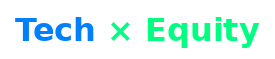



![[商品価格に関しましては、リンクが作成された時点と現時点で情報が変更されている場合がございます。] [商品価格に関しましては、リンクが作成された時点と現時点で情報が変更されている場合がございます。]](https://hbb.afl.rakuten.co.jp/hgb/44b68002.28998b18.44b68003.3e44cfbc/?me_id=1360604&item_id=10108347&pc=https%3A%2F%2Fthumbnail.image.rakuten.co.jp%2F%400_mall%2Fhappylifestyleshop%2Fcabinet%2F06814579%2Fhat3k-5-1.jpg%3F_ex%3D80x80&s=80x80&t=picttext)




0 コメント